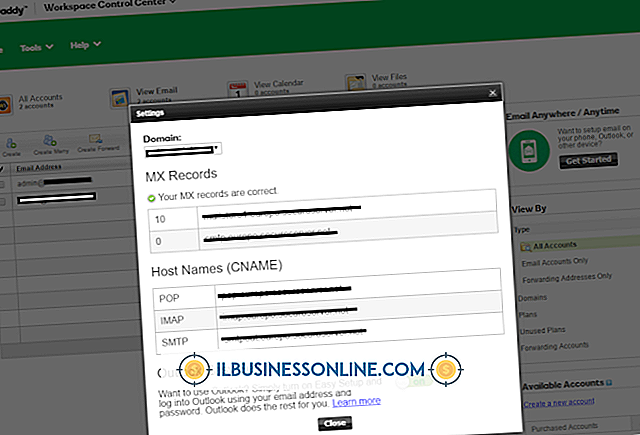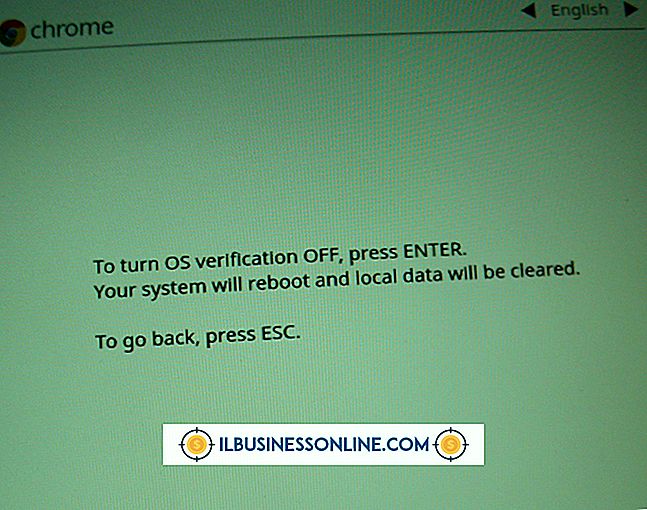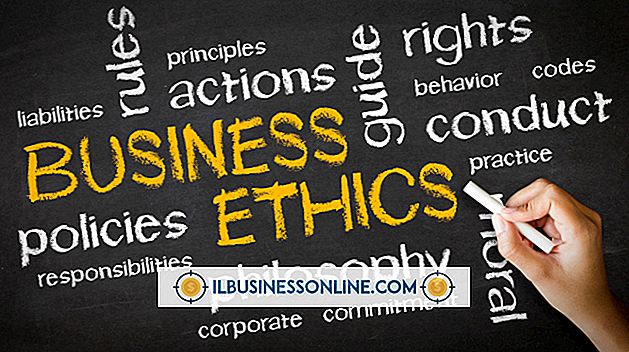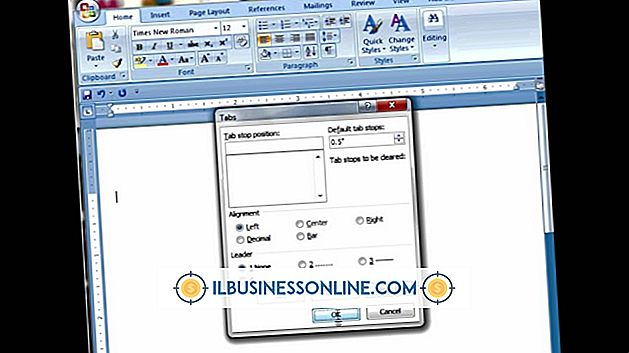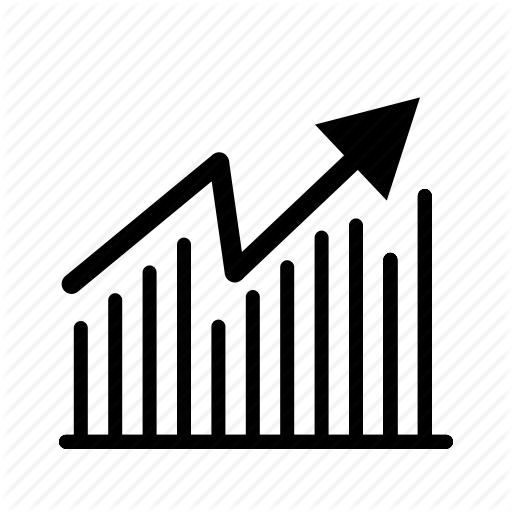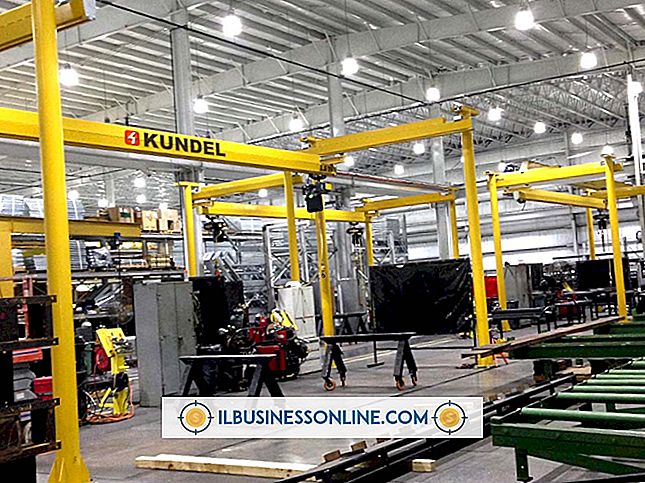Cara Menggunakan Microsoft Word untuk Menemukan Formulir Kata Kerja Pasif

Suara aktif membuat pembaca tertarik dan terlibat. Anda dapat menggunakan fitur Microsoft Word untuk menemukan kata kerja pasif, dan bahkan seluruh kalimat pasif, saat Anda menulis dokumen. Konfigurasikan opsi Pemeriksaan Kata untuk memeriksa tata bahasa bersama dengan ejaan. Anda juga dapat mengonfigurasi pengaturan Pemeriksaan di Microsoft Word untuk secara otomatis menemukan bentuk kata kerja pasif dalam kalimat saat Anda mengetik dengan mengaktifkan pengaturan Kalimat Pasif. Atur ulang opsi ejaan dan tata bahasa Anda, lalu periksa kembali dokumen Anda dari kotak dialog Proofing settings.
1.
Buka dokumen untuk diedit di Word.
2.
Klik "File, " dan kemudian klik "Opsi" untuk meluncurkan kotak dialog Opsi Word.
3.
Klik "Pemeriksaan" di kotak dialog Opsi Word.
4.
Klik tombol "Pengaturan" di bagian Ketika Mengoreksi Ejaan dan Tata Bahasa di bagian Word. Kotak dialog Proofing Settings terbuka.
5.
Gulir ke bawah ke bagian Gaya, lalu klik opsi "Kalimat Pasif". Pilih opsi lain di kotak dialog, seperti yang diinginkan. Klik "OK" untuk menutup kotak.
6.
Klik kotak centang "Tandai Kesalahan Tata Bahasa Saat Anda Mengetik" di kotak dialog Pemeriksaan untuk secara otomatis memeriksa suara pasif. Klik "OK" untuk menyimpan pengaturan dan tutup kotak dialog Proofing. Saat Anda mengetik, coretan biru muncul di bawah kalimat dengan kata kerja pasif.
7.
Klik tab "Tinjau", lalu klik "Ejaan & Tata Bahasa" untuk memeriksa dokumen secara manual.
Tip
- Anda dapat menyesuaikan pengaturan ejaan dan tata bahasa Anda, lalu periksa kembali dokumen. Klik "File, " lalu "Options, " dan kemudian "Proofing" untuk membuka kotak Proofing. Klik tombol “Periksa Ulang Dokumen” di kotak dialog untuk memindai ulang file.
Peringatan
- Informasi dalam langkah-langkah ini berlaku untuk Microsoft Word 2013. Instruksi dapat sedikit berbeda atau signifikan untuk versi Word lainnya.